Win11快速修复Microsoft Edge浏览器的方法_教你提高edge浏览器启动速度
Win11快速修复MicrosoftEdge浏览器的方法
1、第一步,我们在电脑桌面上按下键盘的窗口键,或者用鼠标选择任务栏左下角的“开始”标志,如下图所示。
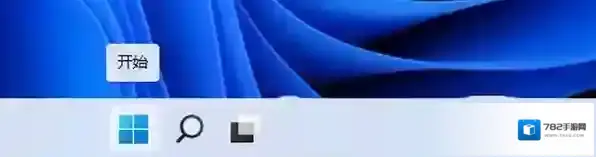
Edge浏览器浏览器
2、进入到开始页面的菜单之后,在所有固定的软件里选择“设置”功能。

Edge浏览器修复
3、进入到设置页面后,在左侧选择“应用”,进入到应用界面之后,选择第一个“应用和功能”。
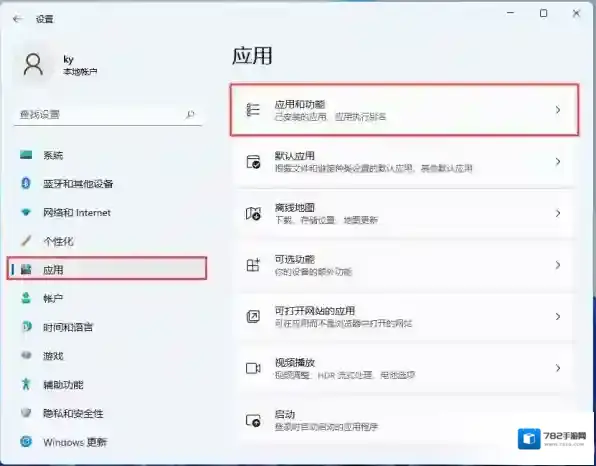
Edge浏览器速度
4、在这个页面就可以看到自带的Microsoft Edge浏览器了,选择右侧的三个黑点选项,点击之后再点击“修改”二字。

Edge浏览器页面
5、此时如果弹出“用户账户控制提示:你要允许此应用对你的设备进行更改吗”这条提示的话,点击“是”即可。
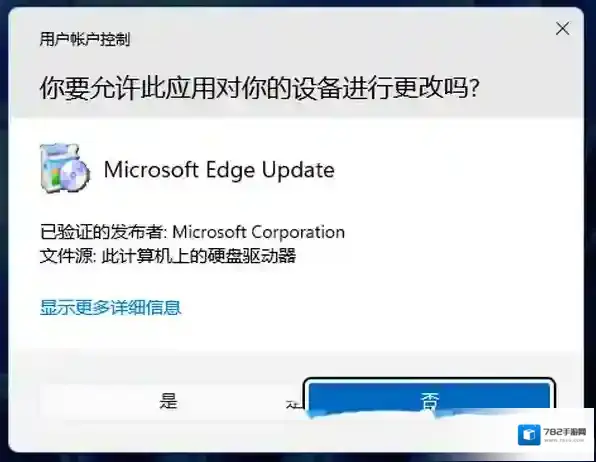
Edge浏览器点击
6、进入到系统提示修复Microsoft Edge浏览器的页面后,点击蓝色的修复。需要注意的是修复Microsoft Edge浏览器需要连接网络,并且将会重新安装Microsoft Edge浏览器,不过所有的Microsoft Edge浏览器设置和文件数据都不会受到影响的,所以可以放心修复。

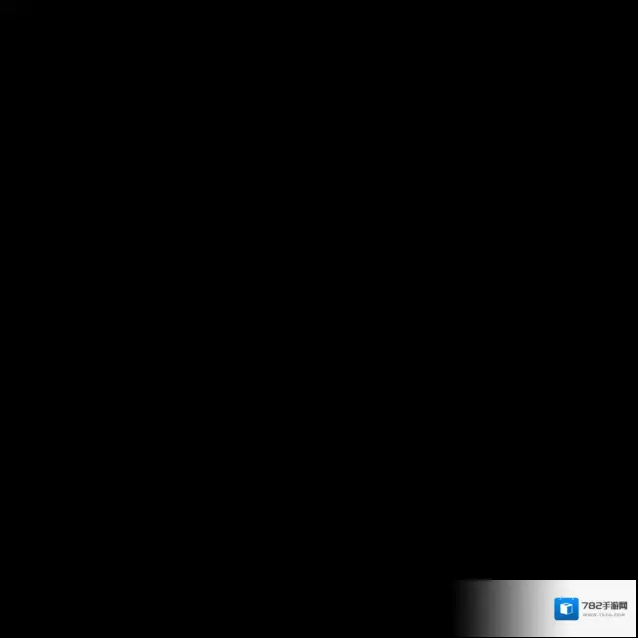
这就是使用Windows 11电脑来修复Microsoft edge浏览器的步骤了,希望对你有帮助,快去操作一遍试试吧。
教你提高edge浏览器启动速度
很多小伙伴习惯使用电脑自带的Microsoft edge浏览器进行上网,这款浏览器占用电脑内存小,运行速度和下载文件速度也快,同时安全无毒,不用担心隐私受到侵害,是很多老用户的忠实选择。不过有的时候也会遇到一些麻烦,比如用久了之后会发现启动的速度变慢了,那么这种情况有可能是电脑版本太弱、设备太差导致的,也有可能是这款Microsoft edge浏览器自身的问题,但是我们通过一些办法就可以进行调节这些,小编教你如何提高Microsoft edge浏览器的启动速度。

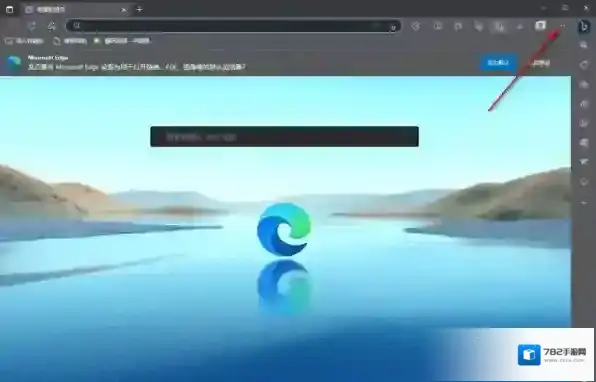
二、在菜单列表里,找到偏下方的“设置选项”。
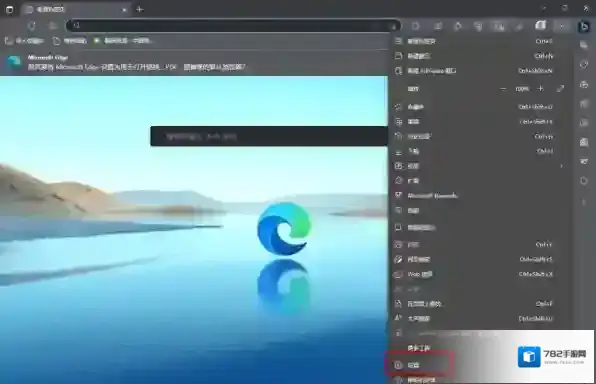
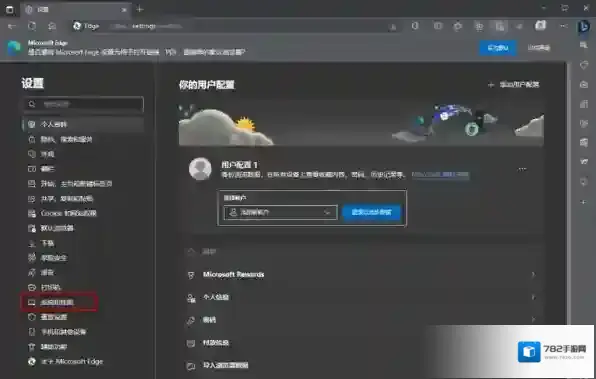
四、进入到“系统和性能”页面之后,在右侧的操作页面里有一个“系统增强”,然后我们只需要用鼠标将这个选项打开即可。
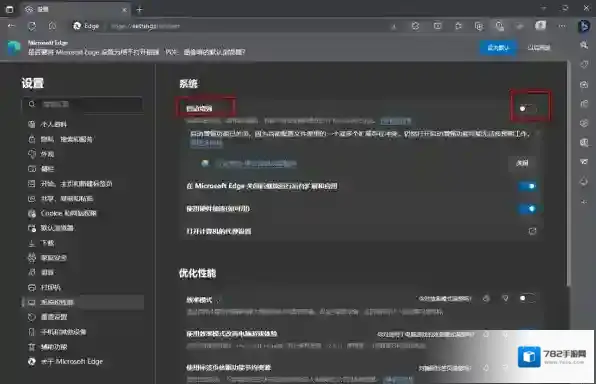
五、将这个开关打开以后,然后点击浏览器右上角的叉子,关闭掉浏览器,然后再重新进入,可以感受一下打开速度是否有提高呢?
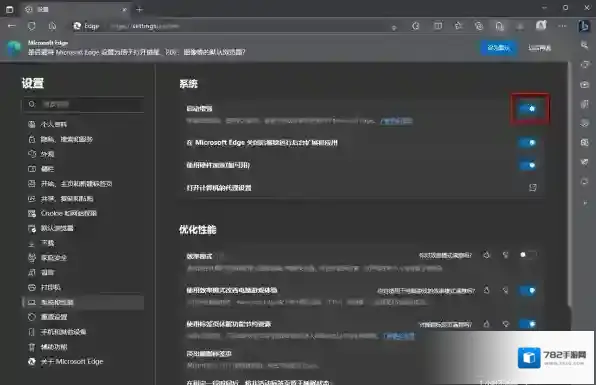
小编推荐
浏览器无法启动如何解决_好用的Edge浏览器扩展插件
浏览器提示“此页存在问题”_Edge浏览器有没有隐私风险
Edge浏览器怎样分屏看视频_Edge浏览器窗口拆分显示教程

发表回复
评论列表 ( 0条)